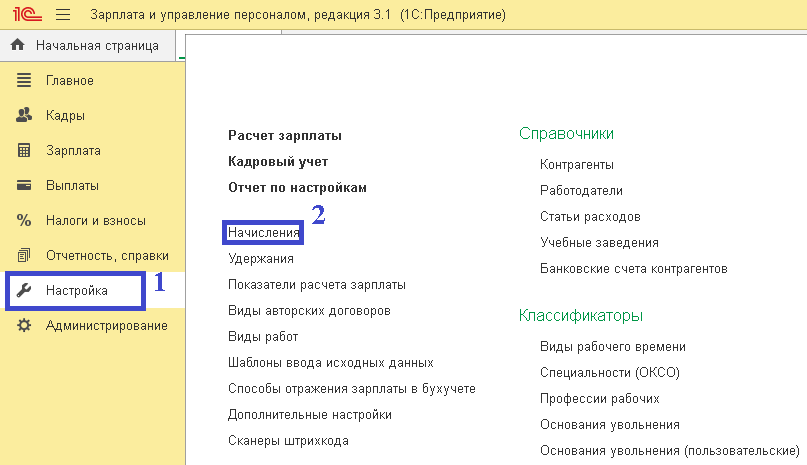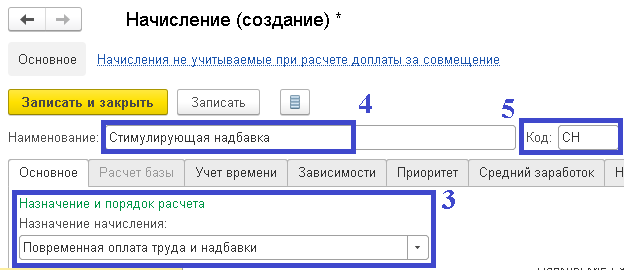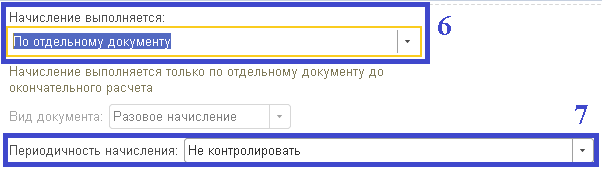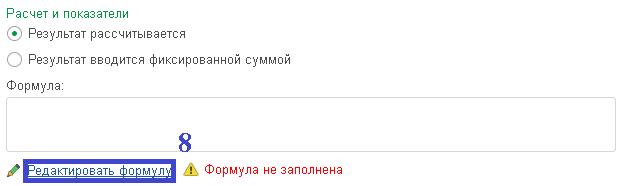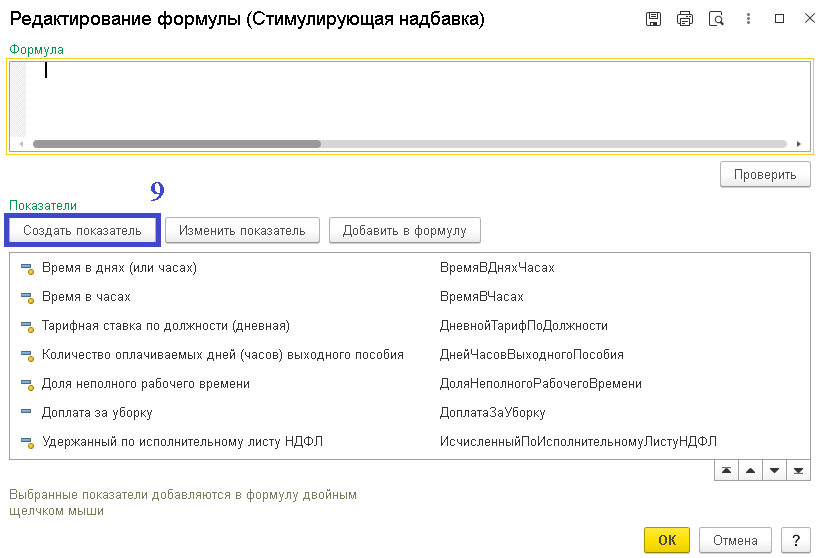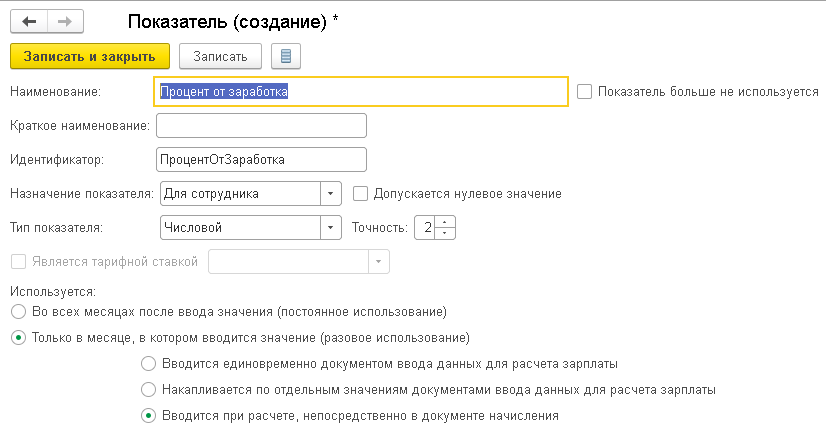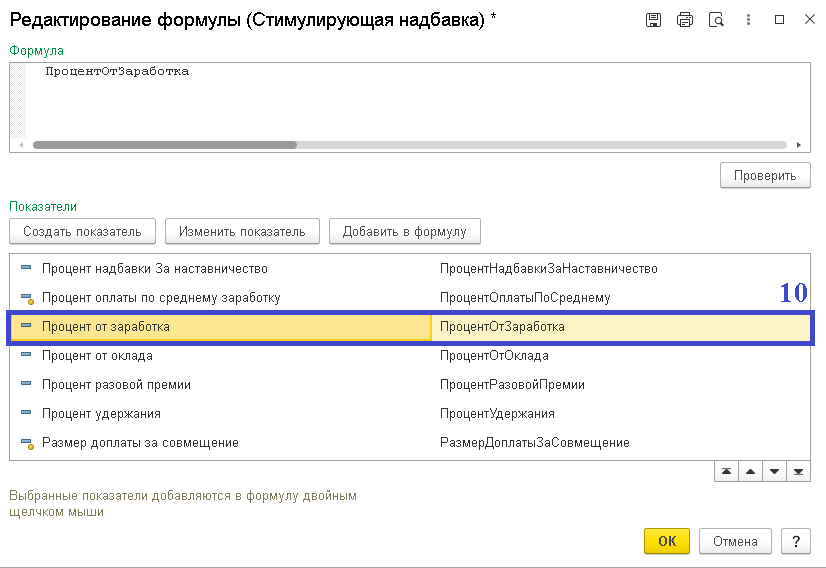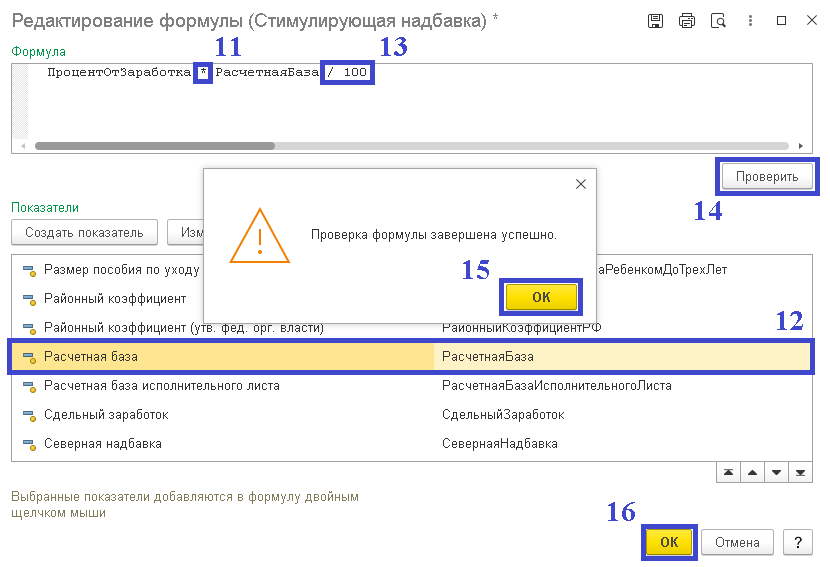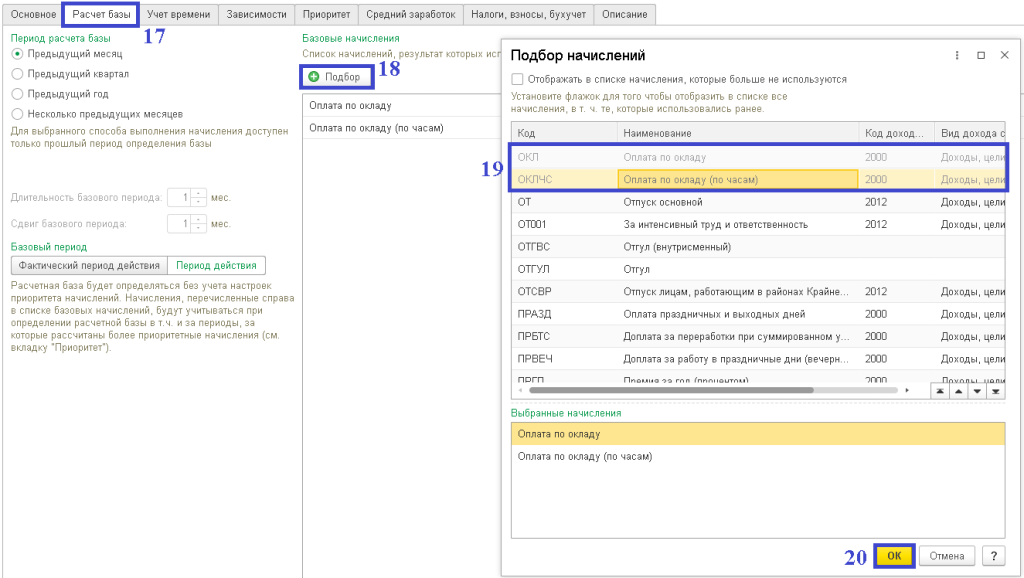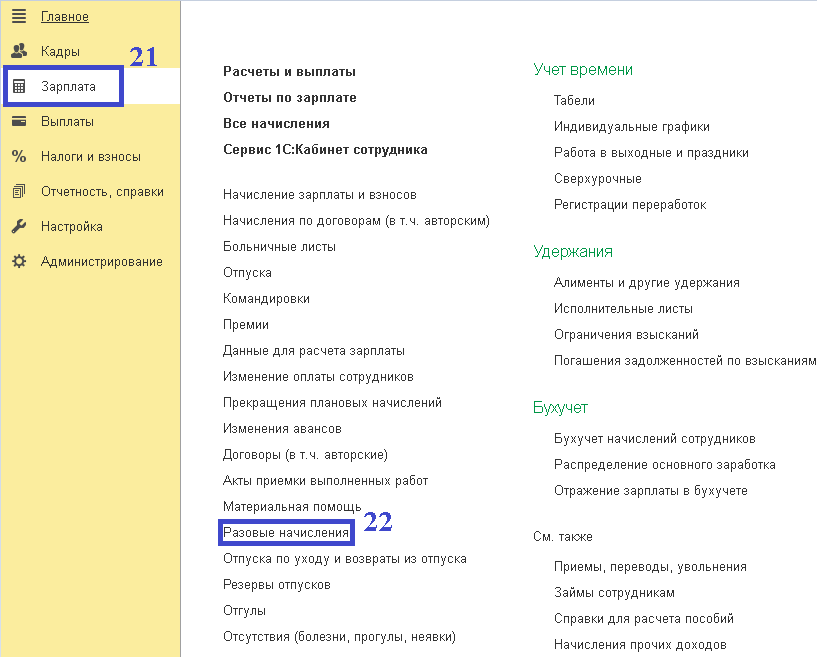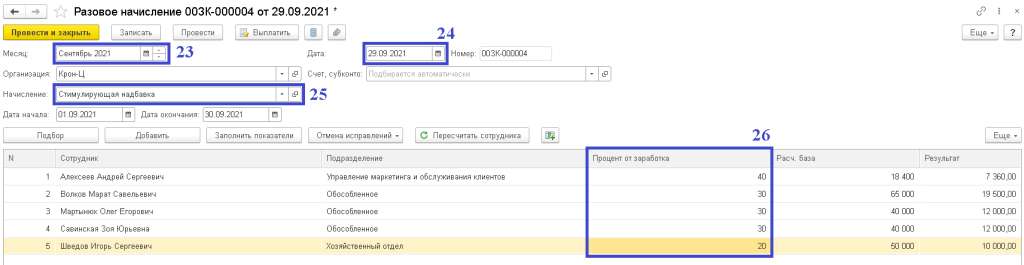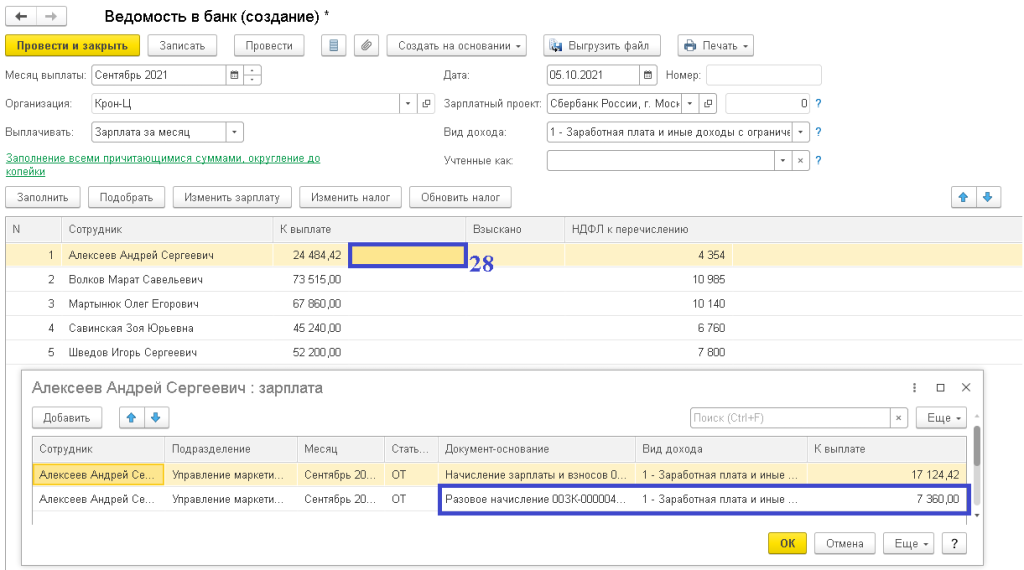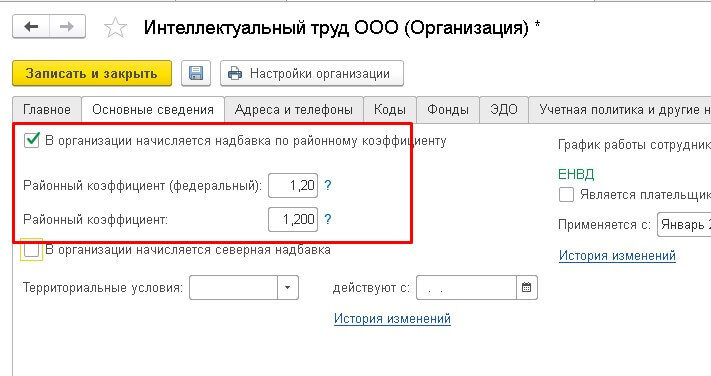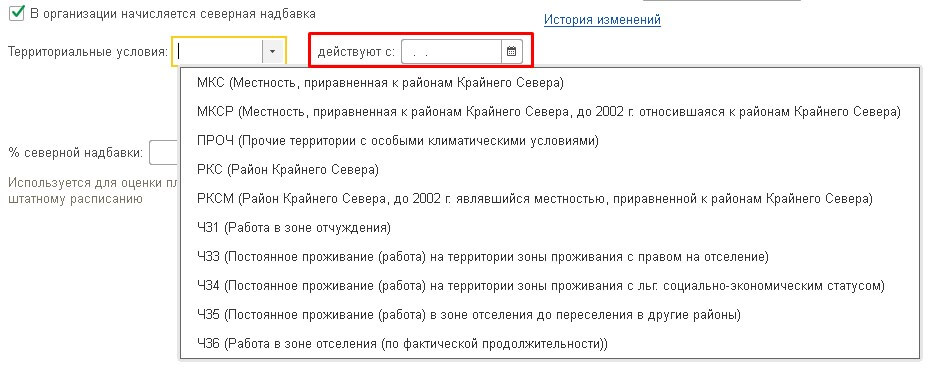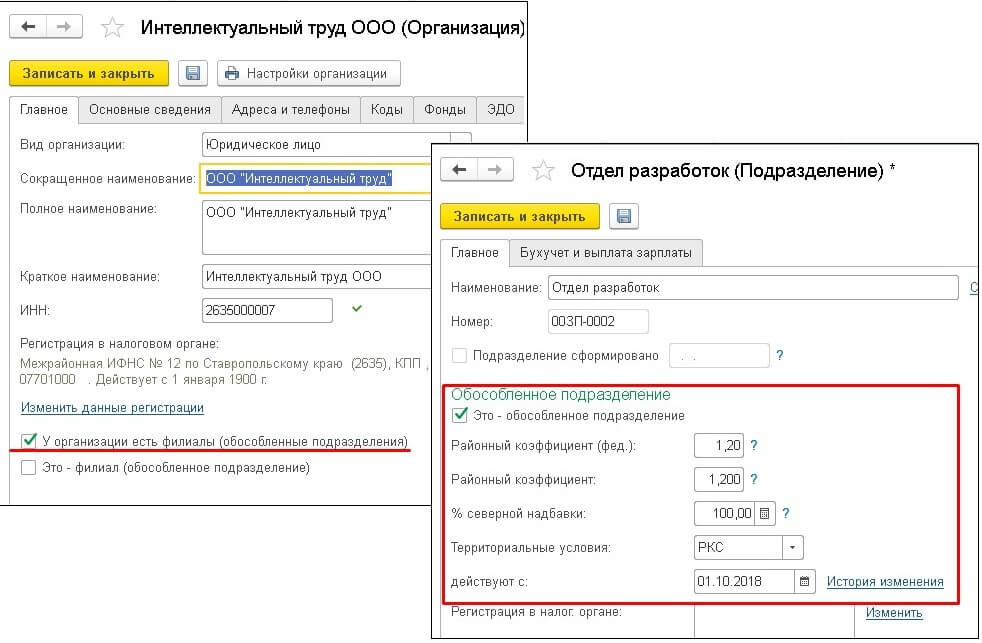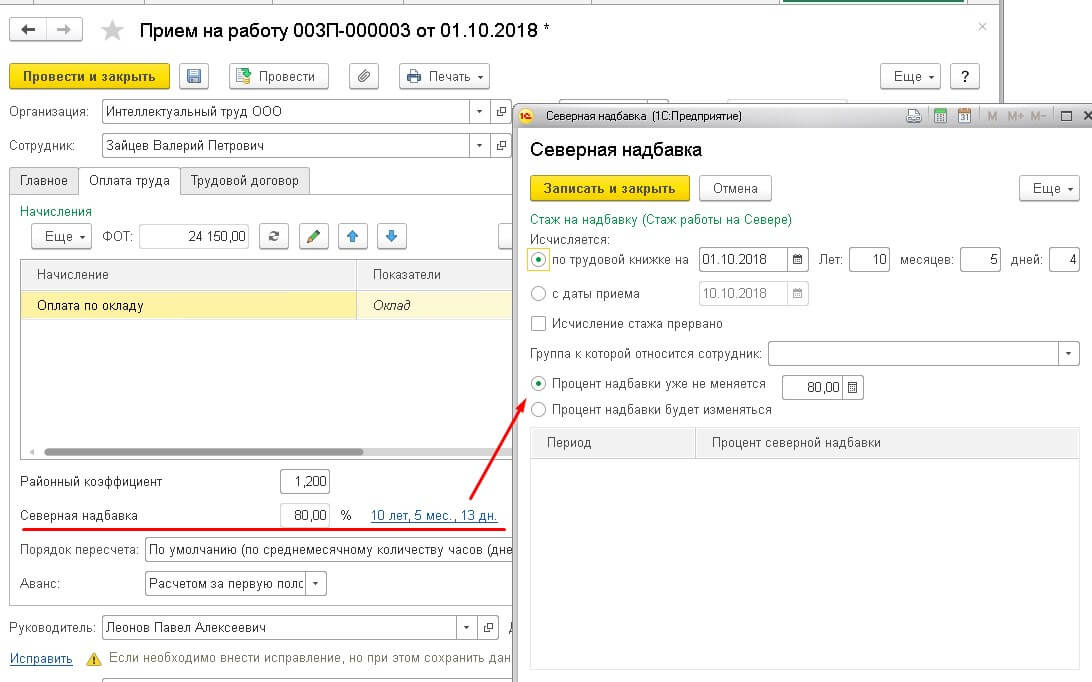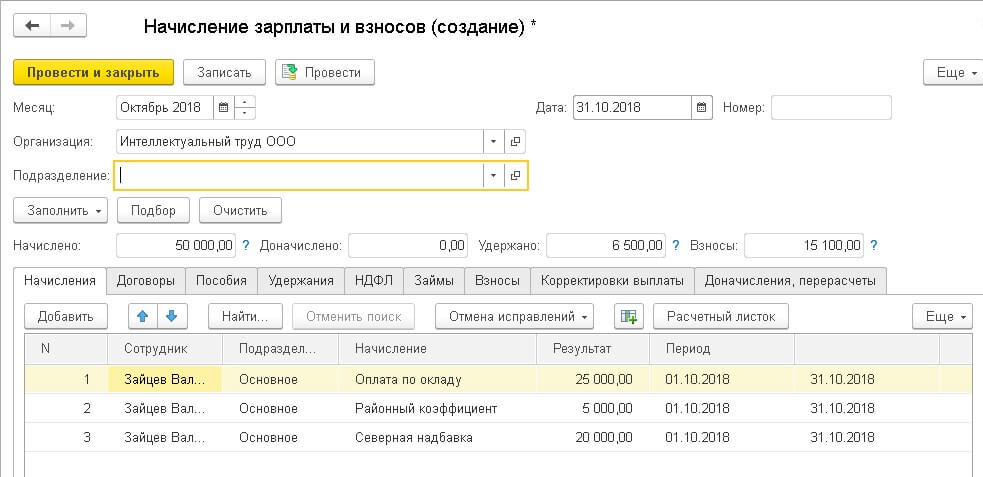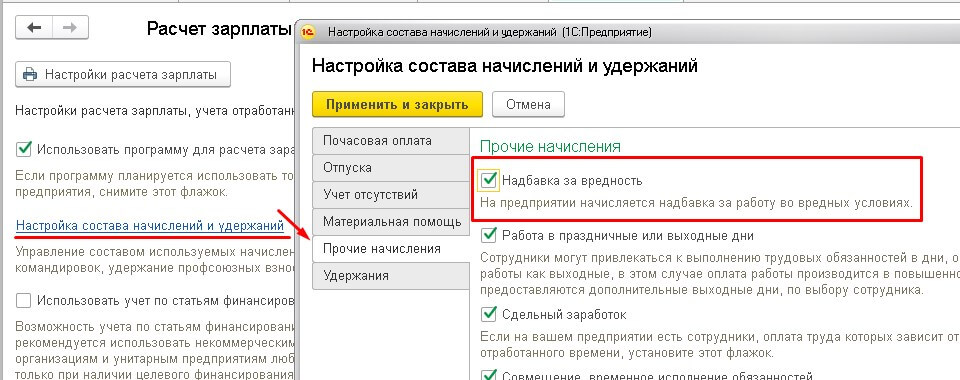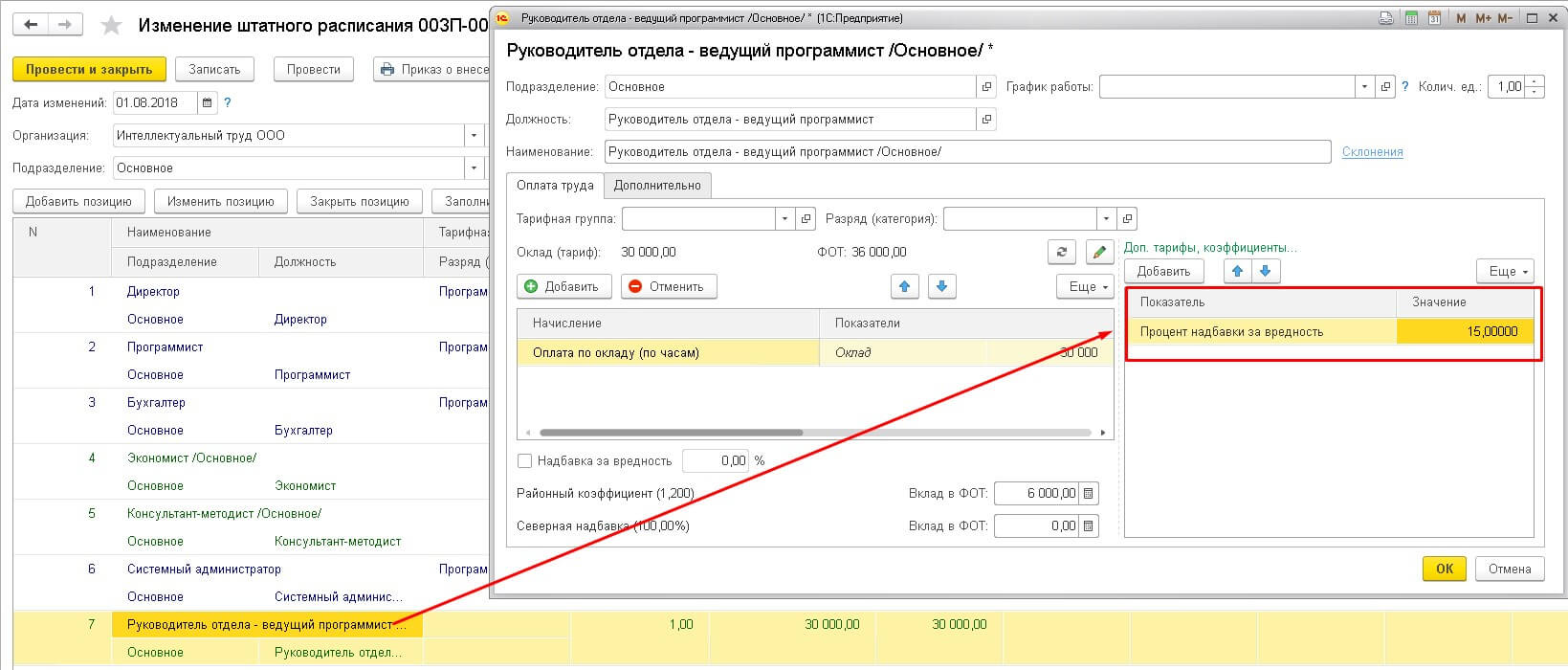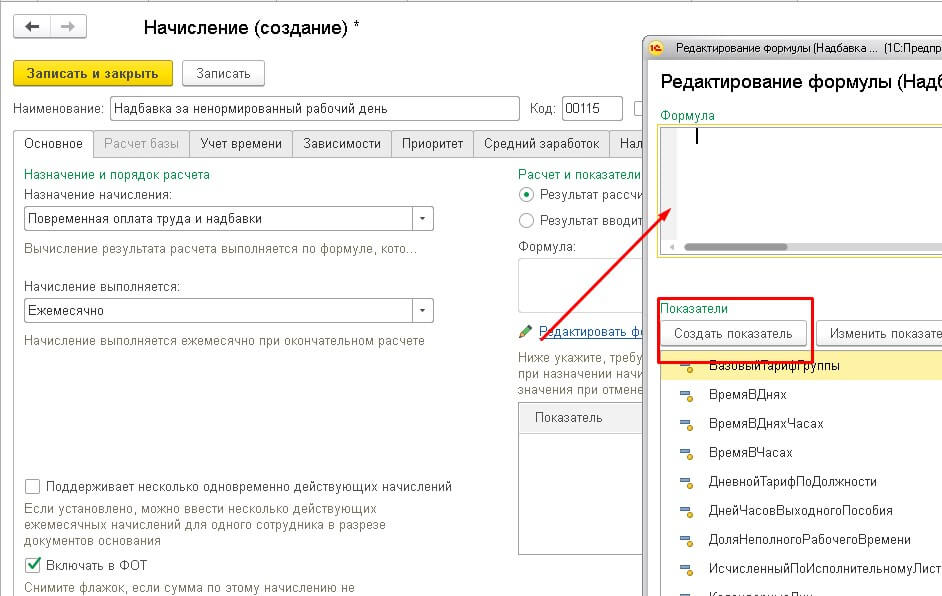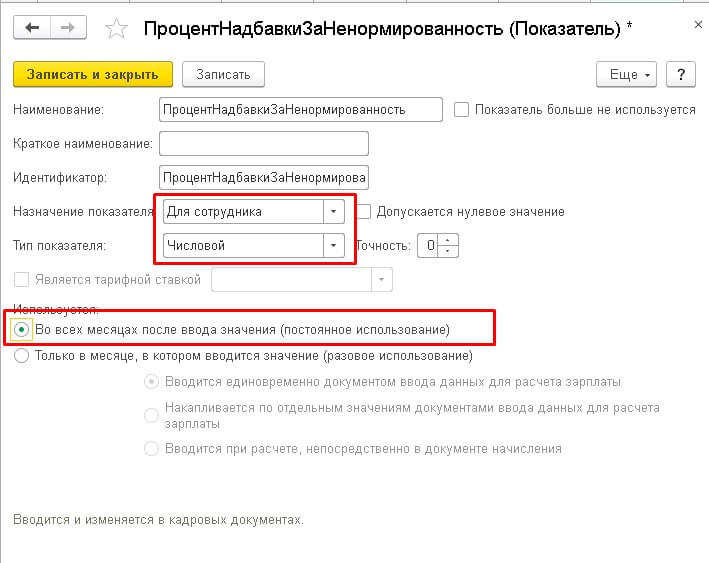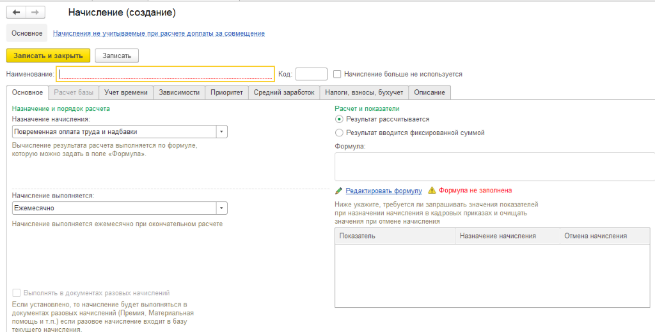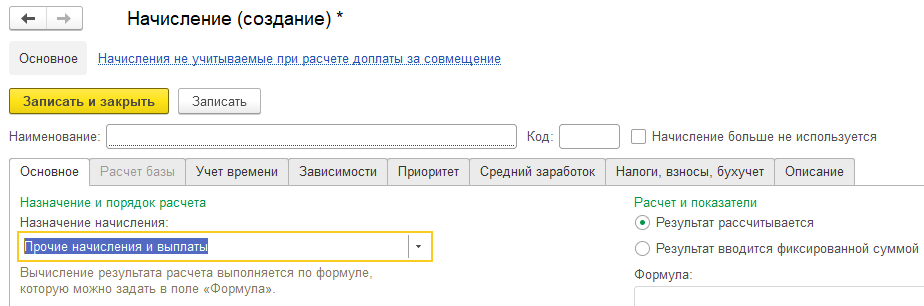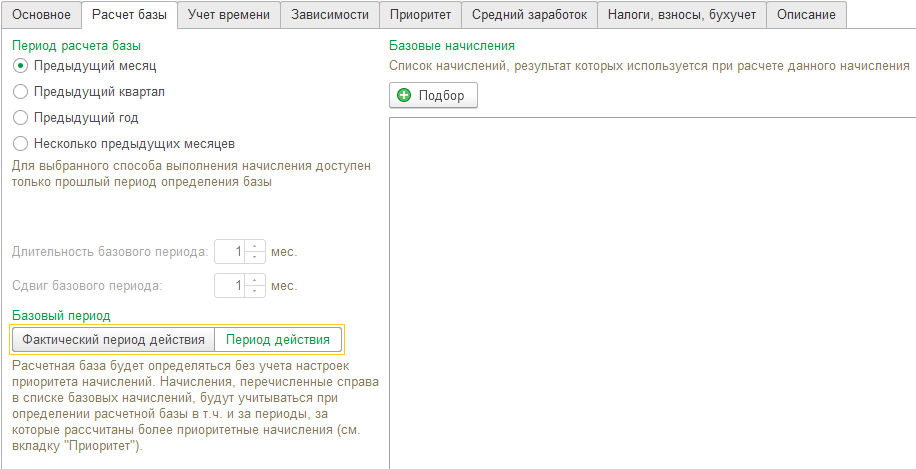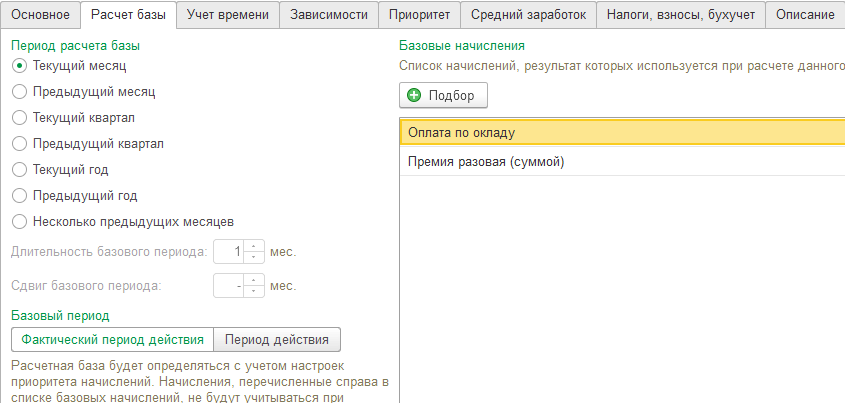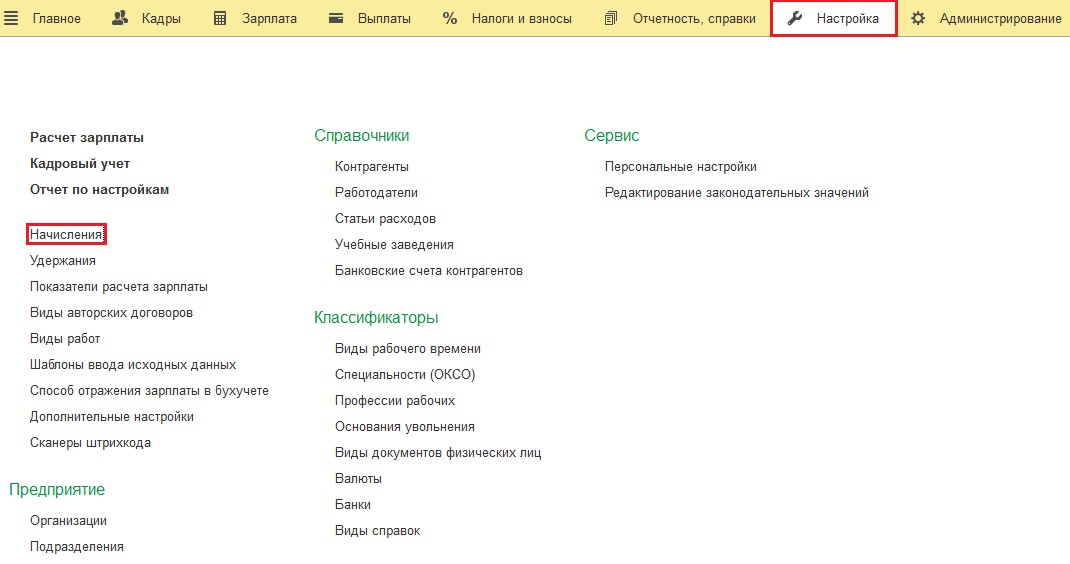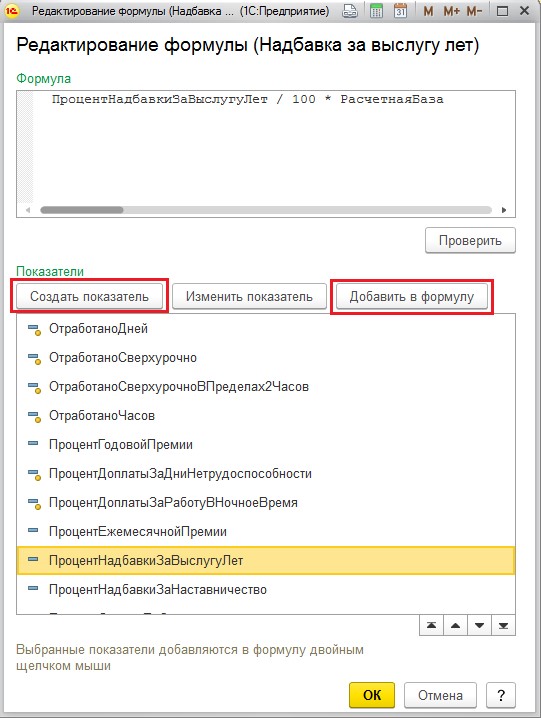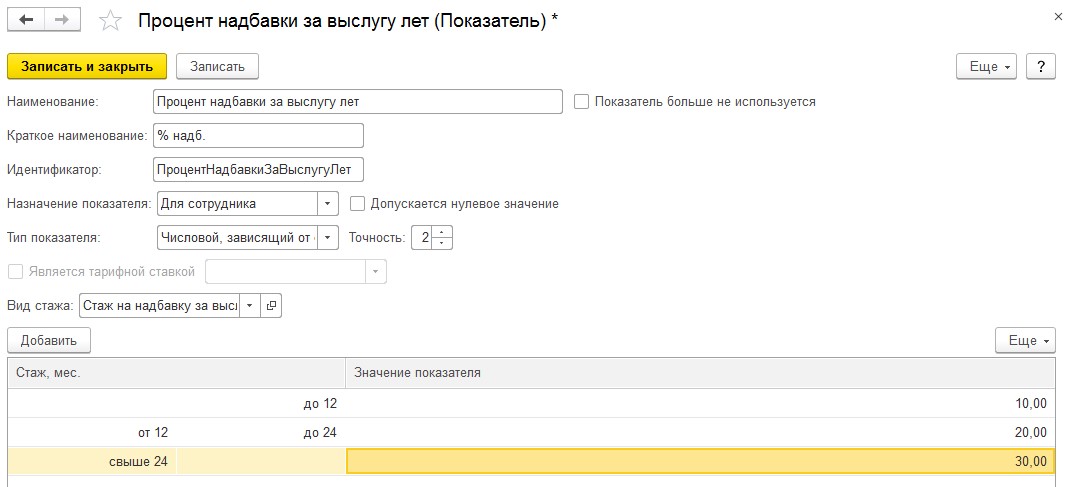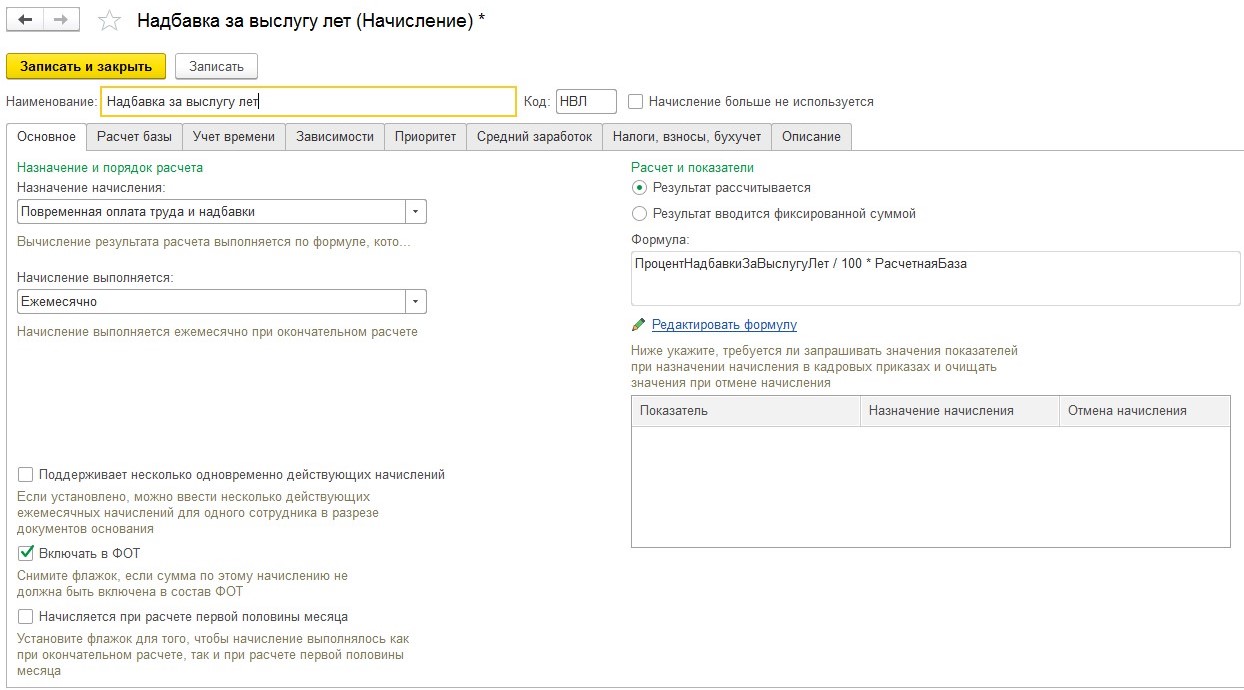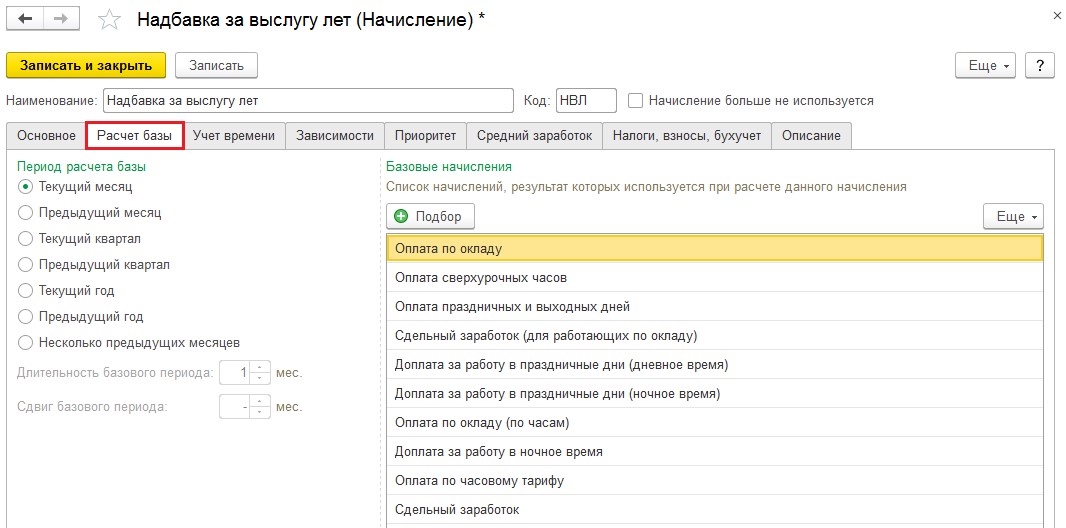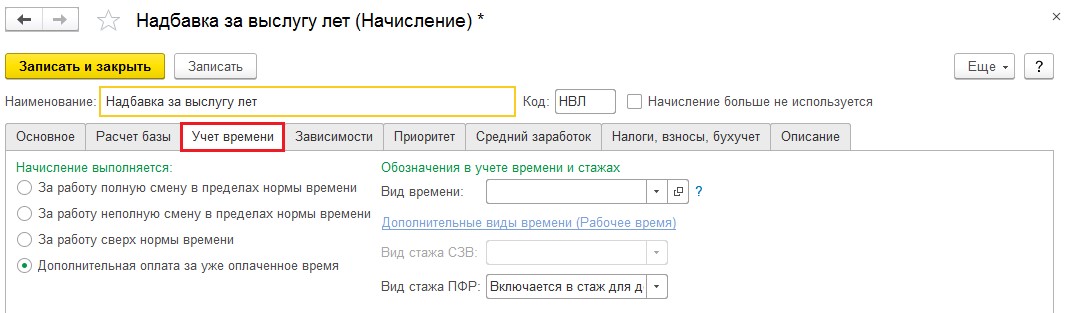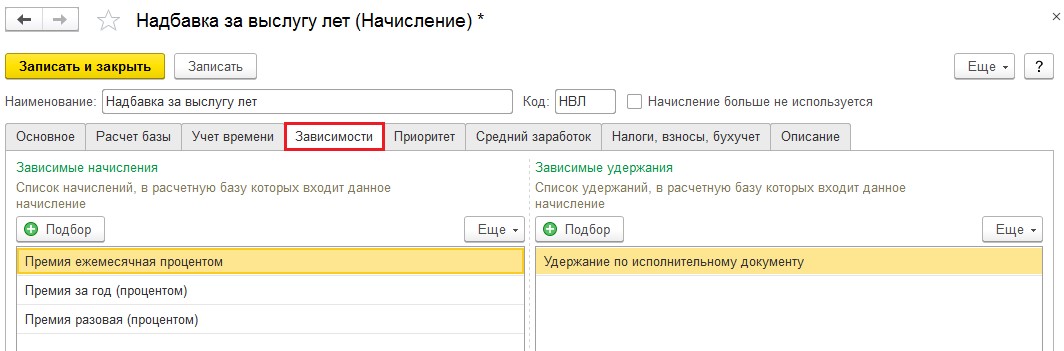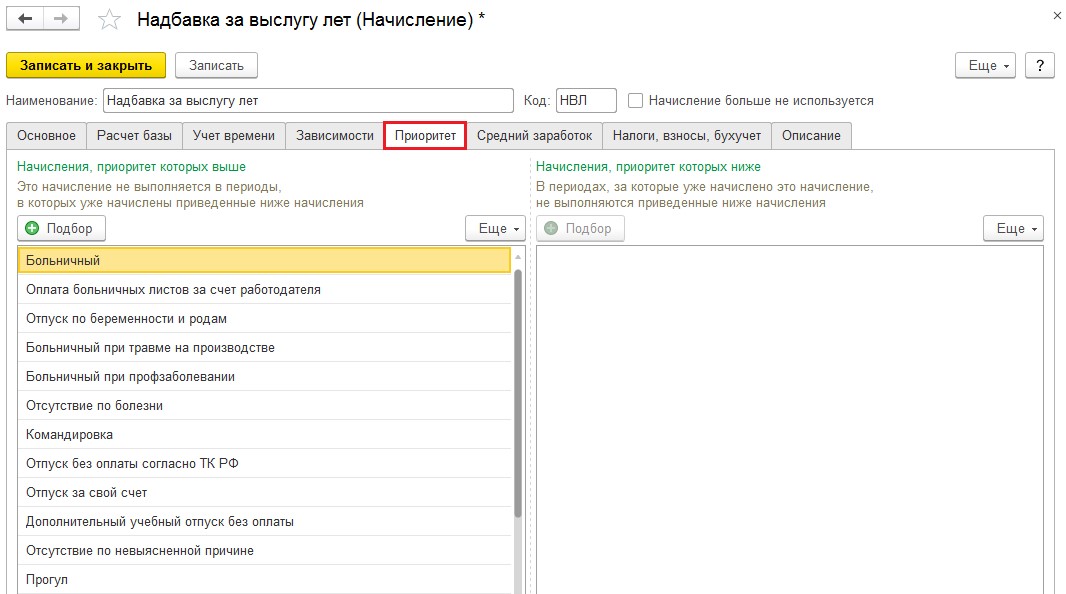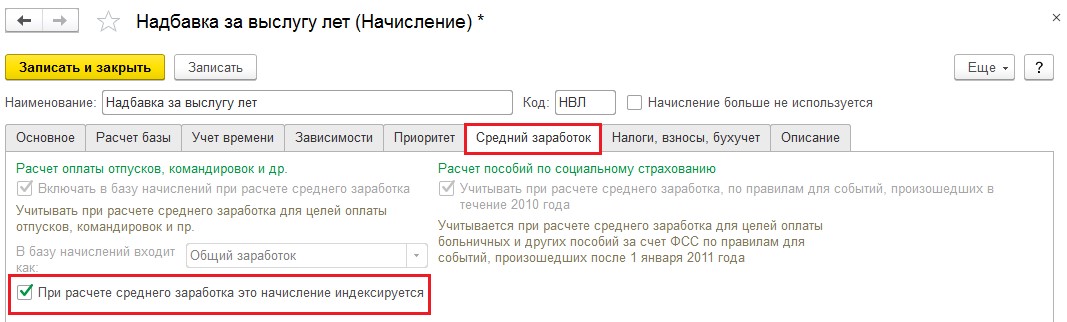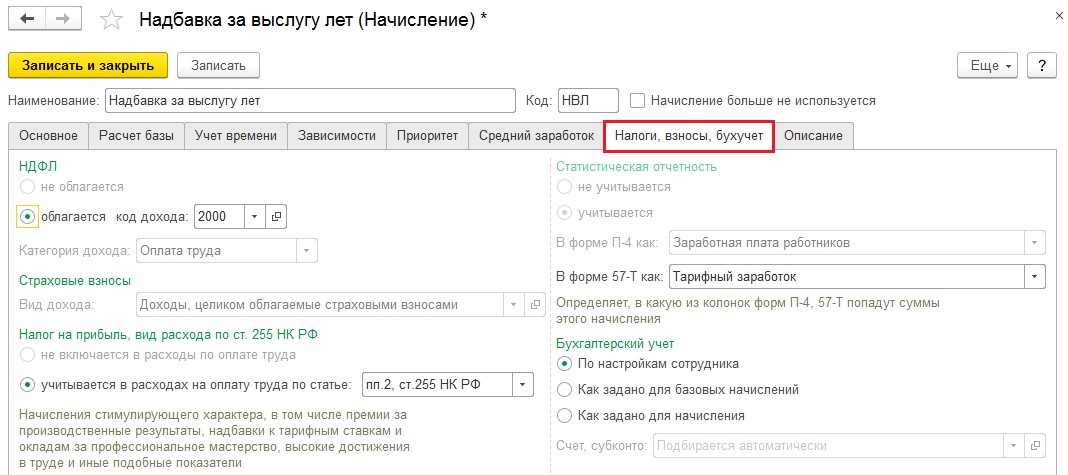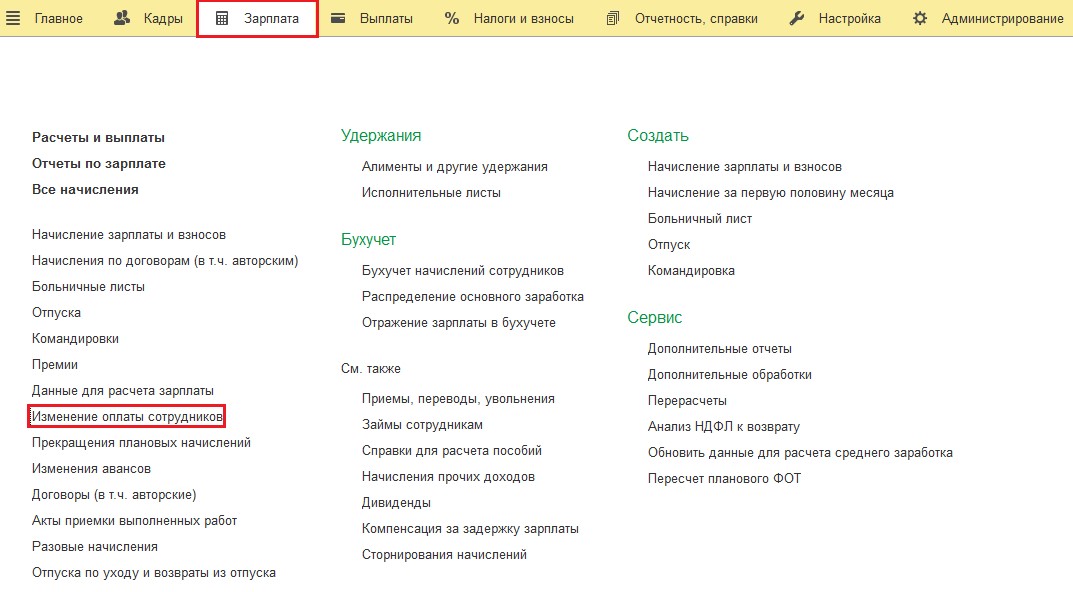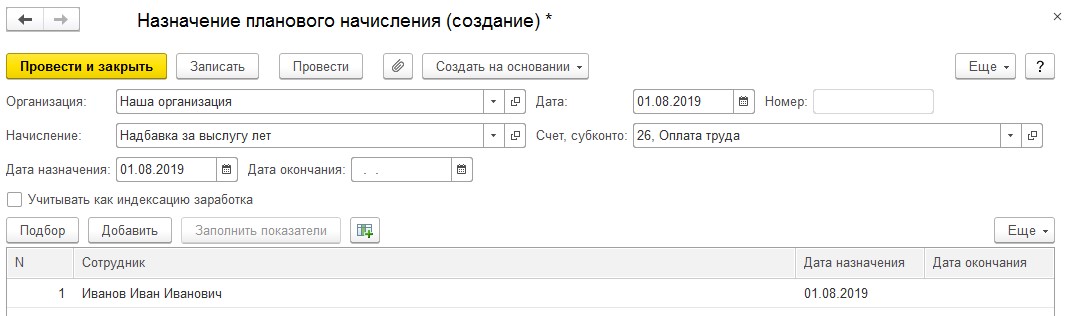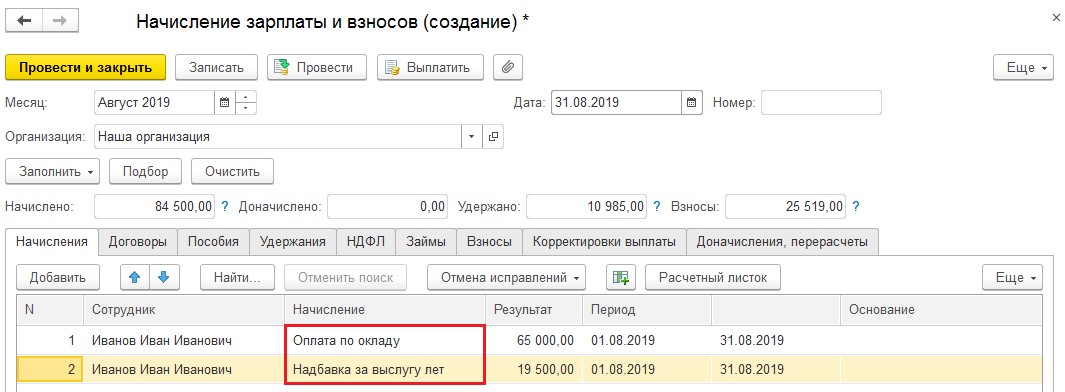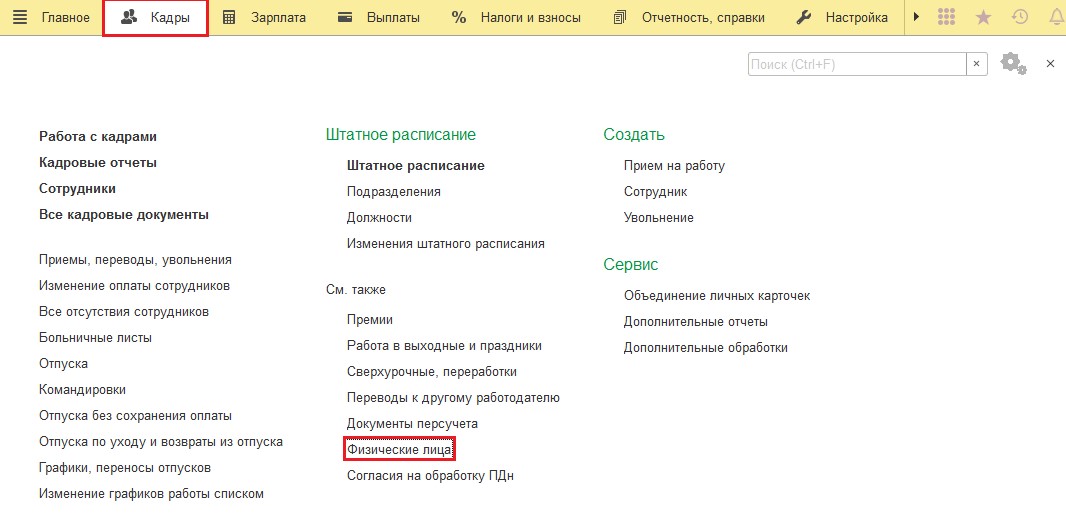доплата к зарплате в 1с зуп
Доплата за увеличение объема работы в 1С ЗУП
Подписаться на информационную рассылку от СофтСервисГолд
Доплата за увеличение объема работы в 1С ЗУП
В период отпуска или отсутствия по другой причине одного из сотрудников компании его обязанности могут быть распределены между оставшимися работниками. Данное действие может быть выполнено только на добровольной основе (при наличии письменного согласия сотрудника, чьи обязанности расширяются) и с начислением доплаты за расширение зоны обслуживания. На практике встречается, что такая мера применяется на постоянной основе, когда меньшим количеством работников за счет доплаты решаются все необходимые задачи.
Чтобы корректно начислить дополнительную сумму вознаграждения в программе 1С Зарплата, необходимо обладать следующей информацией:
В решении Зарплата и управление персоналом для регистрации данной операции выполняются следующие действия:
Порядок настройки нового вида начисления
Чтобы иметь возможность начислить доплату в связи с расширением зоны обслуживания у сотрудника, в программе 1С Зарплата необходимо сначала настроить возможность расчета такого начисления и включения его в состав вознаграждения. Это можно сделать так же, как и в случае предоставления доплаты при совмещении работником некоторых должностей. Параметры настройки находятся в одноименном разделе меню, после корректного заполнения которых в 1С ЗУП появится необходимый вид начисления.
Отражение в программе 1С Зарплата доплаты за расширение сферы деятельности
Для регистрации факта выполнения работников дополнительных обязанностей в 1С ЗУП используется документ «Совмещение должностей». Создать его можно, как в подразделе меню со всеми кадровыми документами, так и с помощью операции по изменению оплаты персонала (в разделе меню «Зарплата»). При заполнении формы необходимо учитывать следующие особенности:
Порядок выполнения расчета и начисления описываемой доплаты в 1С Зарплате
Дополнительное вознаграждение начисляется одновременно с основным. Для осуществления данной операции необходимо запустить стандартную процедуру расчета зарплаты за месяц в 1С ЗУП. Описываемая процедура запускается с помощью документа для начисления вознаграждения и взносов в государственные страховые фонды. Доплата будет добавлена к вознаграждению автоматически, если настройки вида начисления и регистрации операции в программе были выполнены корректно.
Для автоматического заполнения полей документа следует использовать одноименную функцию или процедуру подбора сотрудников. Такие действия существенно экономят время и увеличивают производительность сотрудников бухгалтерии.
После выполнения процедуры подбора сотрудников или автоматического заполнения документа все начисления и удержания должны быть отражены в табличной части. Бухгалтеру рекомендуется проверить полученные значения, чтобы быть уверенным в их правильности, а значит, минимизировать риск конфликта в организации и некорректного предоставления отчетности в контролирующие органы.
Следует иметь в виду, что решение 1С Зарплата самостоятельно скорректирует сумму доплаты с учетом фактически отработанного времени, то есть в случае отсутствия сотрудника по какой-либо причине в период выполнения дополнительных обязанностей, доплата ему начисляться не будет.
Как провести в ЗУП 8.3 выплату стимулирующей надбавки процентом от заработка?
Как провести в ЗУП 8.3 выплату стимулирующей надбавки процентом от заработка?
И создаем новое начисление с видом «Повременная оплата труда и надбавки», пишем наименование и код (необязательно).
Далее приступаем к настройке. Здесь важно понимать, что именно нужно сделать. В нашем случае надбавка не будет ежемесячной, а будет начисляться отдельным документом и не регулярно. Поэтому выбираем периодичность начисления «Не контролировать».
Далее мы прописываем формулу для расчета надбавки. В нашем случае это будет процент от заработка, он будет разным для всех сотрудников с разного рода начислениями. В первую очередь необходимо создать показатель самого процента, который мы будем вводить в документе.
Для этого переходим по ссылке «Редактировать формулу».
И переходим к созданию показателя.
Пишем его наименование, идентификатор заполняется автоматически. Назначение показателя – для сотрудника, тип – числовой, точность – это количество знаков после запятой (в нашем случае укажем 2). Использоваться показатель будет только в месяце, в котором вводится значение, непосредственно в документе начисления.
После записи показателя его можно сразу найти в списке и записать в формулу двойным щелчком мыши.
У сотрудников постоянные начисления отличаются – у кого-то это «Оплата по окладу», у кого-то «Оплата по окладу (по часам)». Значит, нам нужно умножить наш созданный показатель на «Расчетную базу», которую мы укажем на следующем этапе. И, так как показатель мы будем вводить в процентах, выражение требуется разделить на 100. Проверим формулу и сохраним ее.
После того как в формуле появился показатель «Расчетная база», нам стала доступна вкладка «Расчет базы». Переходим в нее и через подбор выбираем начисления, с которых будет высчитываться процент надбавки.
Остальные вкладки заполняются автоматически, исходя из выбранного назначения начисления, но проверить их надо.
На вкладке «Учет времени» автоматически указывается, что начисление выполняется как дополнительная оплата за уже оплаченное время, поэтому здесь можно оставить, как есть.
На вкладке «Приоритет» автоматически ничего не заполняется, но заполнить нужно, чтобы избежать выплату надбавки за периоды отсутствия сотрудников.
На вкладках «Средний заработок» и «Налоги, взносы, бухучет» тоже стоит проверить и, если нужно, исправить автоматические настройки.
Запишем начисление и проверим, как оно работает.
Внизу документа проверяем способ и дату выплаты. Если необходимо рассчитать с них удержания – установить соответствующую галку.
Так как это разовое начисление, которое мы будем выплачивать с зарплатой, сумму мы увидим уже при выплате в документе «Ведомость …».
Статью подготовила Федорова Мария, специалист линии консультации франчайзинговой сети «ИнфоСофт».
Надбавки в 1С 8.3 ЗУП
1С СТ-вебинары
Надбавки в 1С 8.3 ЗУП
Помимо основных начислений в 1С «Зарплата и управление персоналом» предусмотрены стимулирующие и компенсационные надбавки. Надбавки компенсационного характера назначаются в зависимости от характера или территориальных особенностей условий труда. Если предприятие находится в местности, где действует районный коэффициент, то эти данные необходимо указать в карточке организации на вкладке Основные сведения.
Верхнее значение районного коэффициента – значение, установленное на федеральном уровне, оно используется при расчете пособий. Нижнее значение – региональный коэффициент, установленный местными органами власти. Этот показатель будет влиять на размер оплаты труда. Таким же образом устанавливается и северная надбавка Данный показатель привязан к периодам, так что, если на протяжении деятельности условия изменялись, мы сможем это просмотреть, нажав на гиперссылку «История изменений».
Нередко встречается ситуация, когда организация имеет в своем составе несколько обособленных подразделений, различающихся по территориальным условиям труда. В таком случае возможно установить аналогичную настройку для каждого отдельно взятого подразделения. Но для реализации такой возможно сначала нужно установить признак наличия обособленных подразделений в карточке организации, а затем уже указать карточке обособленного подразделения районные коэффициенты.
При оформлении сотрудника в документе «Прием на работу» на вкладке Оплата труда устанавливаем процент надбавки и его динамику (не меняется по достижении определенного стажа/ изменяется). Во втором случае нам необходимо заполнить период и величину процента надбавки.
В отличие от северной надбавки, районный коэффициент не привязан к стажу и зависит только от величины показателя.
В нашем случае у сотрудника действуют эти оба показателя и в документе «Начисление зарплаты и взносов» отображаются отдельными строками.
Если в коллективном договоре после проведение оценки условий труда установлена надбавка за вредность, то нам необходимо в разделе Настройка – Расчет зарплаты в настройке состава начислений и удержаний установить соответствующий флажок, как показано на рисунке.
После произведенной настройки в списке начислений появляется вид начисления «Надбавка за вредные условия труда». В настройках начисления указаны базовые начисления, исходя из которых, рассчитывается данная надбавка. Базовые начисления возможно отредактировать, учитывая особенности оплаты труда в организации. Следующим шагом будет установка надбавки в позиции штатного расписания. Для этого в документе изменений штатного расписания указать процент надбавки для нужной нам должности. В дальнейшем это значение будет заполняться автоматически.
Помимо стандартных надбавок, предусмотренных в конфигурации, существует возможность создавать необходимые виды начисления, учитывая специфику и внутренние нормативные акты организации.
В разделе Настройка – Начисления создадим нужную нам надбавку, присвоим ей уникальный код. Назначение начисления «Повременная оплата труда и надбавки», способ начисления «Ежемесячно». Наша надбавка будет рассчитываться исходя из основных начислений сотрудника.
Создаем показатель «Процент надбавки за ненормированность», устанавливаем флажки согласно рисунку:
Формула нашего начисления будет выглядеть так :
ПроцентНадбавкиЗаНенормированность /100* РасчетнаяБаза, где
На вкладке «Расчетная база» мы указываем базовые начисления (напр. Оплата по окладу), таким образом, надбавка будет считаться пропорционально отработанному времени.
Назначение новых начислений вводится также при помощи внесения изменений в позицию штатного расписания, изменением плановых начислений, а также при приеме на работу нового сотрудника.
Если у Вас остались вопросы по работе с надбавками в 1С 8.3 ЗУП, мы с радостью ответим на них в рамках бесплатной консультации.
Бесплатные сервисы для пользователей 1С ИТС:
Работа с начислениями в «1С:ЗУП»: зачем они нужны и как работают
Автор: Ольга Толоконникова, и.о. заместителя руководителя Линии Консультаций «ГЭНДАЛЬФ»
В программе «1С:Зарплата и управление персоналом 8», ред. 3.1, бухгалтеры регистрируют множество доходов, начиная с окладов, отпускных, заканчивая доплатами и надбавками, которые рассчитываются по сложнейшим формулам. В основе всего лежит начисление. Оно определяет многие моменты, например, специфику по НДФЛ, взносам, вхождение в базу среднего и др.
Создание начисления
В поставке программы предусмотрен набор наиболее распространенных типовых начислений – оклад по дням, отпуск основной и т.д. Наряду с этим пользователь может создать свое начисление, в котором можно задать необходимые настройки, назначение начисления, его расчет. Ищите начисления в разделе «Настройка» – «Начисления».
Нажимаем кнопку «Создать». Откроется карточка начисления, которое необходимо оформить.
В поле «Наименование» указываем название начисления – так оно будет отображаться в документах и аналитических отчетах программы. На вкладке «Основное» наиболее важное поле – «Назначение начисления».
Назначение позволяет программе определять, какие настройки допустимы для начисления, каким образом и где начисление может назначаться, рассчитываться и выполняться. Другими словами, по назначению программа «узнает» начисления.
Например, если выбрать назначение начисления «Премия», то программа автоматически ставит флаг «Включать в базу начислений при расчете среднего заработка» на вкладке «Средний заработок». Снять этот флаг нет возможности, так как премии учитывают в расчете среднего заработка, согласно Положению, утв. постановлением Правительства РФ от 24.12.2007 № 922.
Назначение «Прочие начисления и выплаты» позволяет настроить начисление произвольным образом, без каких-либо ограничений в последующих настройках среднего, НДФЛ и т.д. Его можно использовать, если все другие имеющиеся в программе назначения не позволяют решить ту или иную задачу. Прежде, чем использовать «прочее» назначение, рекомендуем убедиться, что иные возможности программы не подходят. Уточнить этот момент помогут на Линии консультаций.
Способ выполнения начислений
В значении поля «Начисление выполняется» указано то, в каком документе можно выбрать/заполнить начисление/где и как оно будет заполнено.
Какие виды выполнения начислений доступны в программе, узнаете из Таблицы 1.
Таблица 1. Виды выполнения начислений
Возможный вариант
Как работает
Ежемесячно
Такое начисление можно назначить плановым, и оно будет автоматически выполняться при окончательном расчете зарплаты документом «Начисление зарплаты и взносов» и др.
По отдельному документу
Такое начисление можно выполнить только межрасчетными документами «Разовое начисление», «Материальная помощь», «Премия» и проч.
В перечисленных месяцах
Совпадает со способом «Ежемесячно». Отличие в том, что можете выбрать месяцы, при окончательном расчете которых программа будет выполнять это начисление.
Только если ввели значение показателя
Такое начисление выполняется при окончательном расчете только в том случае, если на этот месяц с помощью универсального документа «Данные для расчета зарплаты» ввели значение хотя бы одного из отмеченных «определяющих» показателей. В формуле такого начисления должен использоваться показатель разового использования (рассмотрим далее в статье). Именно такие показатели предлагается отметить в таблице.
Только если ввели вид учета времени
Это начисление выполняется при окончательном расчете только в том случае, если на этот месяц каким-либо способом (в графике, табеле или в документе «Данные для расчета зарплаты») зарегистрировали время выбранного вида.
Только если время приходится на праздничные дни
Начисление выполняется при окончательном расчете только в том случае, если рабочее время по графику работы сотрудника (обычному или индивидуальному) выпадает на государственные праздники согласно производственному календарю.
Формулы начисления
В Таблице 1 мы упомянули про формулу начисления. Это важный параметр, который определяет, как начисление выполняется и как рассчитывается его результат.
Для части начислений автоматически заложен внутри программы алгоритм расчета, который регламентирует законодательство. Для таких начислений нельзя задать произвольную формулу расчета (например, «Оплата по больничному»).
Для других видов назначений возможно установить произвольную формулу.
Для некторых назначений формулу расчета предлагает программа автоматически. Например, для оклада. Но при необходимости ее можно изменить. Если хотите в документах просто ввести итоговую готовую сумму, то укажите способ расчета «результат вводится фиксированной суммой».
Еще используют функции. Например: Макс(Выражение1, …, ВыражениеN) – выбирается выражение с наибольшим значением. В качестве выражений подойдут любые показатели и формулы.
Если в формуле начисления фигурирует показатель «Расчетная база», программа даст доступ к такой вкладке, как «Расчет базы».
На этой вкладке указывайте начисления, участвующие в расчете данного начисления.
Например, в расчете «Доплаты за выполнение плана» работает формула, где на размер доплаты влияет процент от расчетной базы. В расчетную базу входят оклад и премия. Значит, на вкладке «Расчет базы» по кнопке «Подбор» указываем базовые начисления «Оклад по дням» и «Премия разовая (суммой)».
Также можем выбрать период расчета базы, то есть за какой месяц, квартал и т.д. брать в расчет базу.
Учет времени
На вкладке «Учет времени» определяем, как программа будет учитывать время в течение того периода, пока действует начисление. Возможные варианты: в качестве отработанного времени по норме либо сверх нормы, как неотработанное время либо как дополнительно оплачиваемое время. Например, доплата за ночные часы. Кроме того, здесь же указываем вид времени по классификатору использования рабочего времени.
В свою очередь для назначений начислений за отработанное время программа предложит следующие варианты:
Полная рабочая смена в пределах нормы времени. Означает, что время, отработанное по виду начисления, оплачиваем в пределах нормы времени сотрудника.
Неполная смена в пределах нормы времени. Время оплачиваем в пределах нормы времени, измеряем в часах.
Работа сверх нормы времени. Оплачиваем отработанное сверх нормы время. Например, оплата сверхурочных часов за работу в выходные по графику дни, нерабочие по графику.
Зависимости
Например, надбавка за ученую степень входит в расчетную базу ежемесячной премии.
Надбавка за выслугу лет в 1С: Зарплата и управление персоналом
Надбавка за выслугу лет – эффективный метод мотивации сотрудников. В отличие от обязательного ежегодного индексирования фонда оплаты труда, эти начисления имеют стимулирующий характер. Обязательно использование таких надбавок только в отношении военнослужащих, находящихся на контракте (306-ФЗ от 07.11.2011г.). В коммерческих компаниях такая форма стимуляции применяется реже, но иногда встречается.
Как правило, надбавка за выслугу лет имеет прогрессивную шкалу: чем больше стаж, тем больше начисления. Это метод борьбы с текучкой кадров, способ удержания в штате квалифицированных специалистов.
Стимулирующие выплаты регламентируются статьей 129 ТК РФ. По законодательству, сумма, порядок и сроки выплаты «необязательных» начислений определяются внутренними документами организации. Чаще всего для формирования правил используются:
Суммы надбавок за стаж устанавливаются в определенной пропорции от заработной платы. Чаще всего процент зависит от выслуги лет. Стимулирующие начисления относятся к фонду оплаты труда. Поэтому все выплаты по выслуге лет подлежат налогообложению (НДФЛ), на эти суммы начисляются страховые взносы.
Настройка расчета и выплаты надбавок выполняется в нескольких разделах модуля 1С: ЗУП редакции 3.
Настройка начислений в 1С: ЗУП
Прежде всего проверяются существующие настройки программы. Если в начале работы после первого подключения базы бухгалтер отметил в меню «использование надбавок за выслугу лет», этот вид начислений уже создан.
В случае, когда «начальное» предложение программы было проигнорировано, следует создать новый вид начислений. В разделе «Настройка», выбирается подраздел «Начисления» и нажимается кнопка «Создать».
В графе «Наименование» указывается «Надбавка за выслугу лет». Из выпадающего подраздела «Повременная оплата труда и надбавки» выбирается назначение начисления. Чаще всего используется ежемесячная периодичность выплат. Если нормативными документами предусмотрен другой порядок, выбирается соответствующая периодичность.
Обязательно отмечается опция «Включать в ФОТ». При разбивке выплат надбавок на авансируемые суммы и зарплату выбирается пункт «Начисляется при расчёте первой половины месяца».
В подразделе «Расчёт и показатели» указывается, что результаты рассчитываются. Выбирается опция «Редактировать формулу».
Открывается окно «Редактирование формулы». После нажатия кнопки «Создать показатель» вводятся данные по расчётам надбавки.
В выпадающем меню «Назначение показателя» выбираются пункты «Для сотрудника» и соответствующий тип показателя – «Числовой, зависящий от стажа». Если учет сумм ФОТ ведется с точностью до копеек, выбирается точность «2». При округлении до копеек в этом поле вводится «0». Табличная часть формы заполняется после нажатия кнопки «Добавить».
В таблицу вносятся данные, на основании которых рассчитываются суммы надбавки.
Введенные значения проверяются и сохраняются после нажатия кнопки «Записать и закрыть». Показатели вставляются в формулу выбором опции «Добавить в формулу».
С клавиатуры добавляется окончание «/100*». Пункт «Расчётная база» из списка показателей также вставляется в формулу. После завершения редактирования нажимается «ОК».
Результат заполнения формы приведен на рисунке ниже.
В формуле расчета начислений следует проверить правильность заполнения вкладки «Расчётная база».
Прежде всего указывается базовый период для начислений надбавок. Когда для расчета суммы используются значения предыдущего месяца, отмечается пункт «Предыдущий месяц». Для «цитирования» прошедших месяцев, отсутствующих в текущих периодах, выбирается пункт «Несколько предыдущих месяцев». Затем заполняются графы «Длительность базового периода», «Сдвиг базового периода».
Начисления, являющиеся базой для расчетов надбавок, добавляются в подраздел «Базовые начисления» кнопкой «Подбор».
Вкладка «Учёт времени» заполняется по образцу, приведенному на рисунке ниже.
Вкладка «Зависимости» отражает перечень начислений и удержаний, к базам которых относится расчетная доплата за выслугу лет. Добавление необходимых видов выполняется нажатием кнопки «Подбор».
Вкладка «Приоритет» содержит список начислений с приоритетом выше и ниже текущего. Эти данные используются для вытеснения или исключения начисления надбавки при наличии приоритетных видов расчетов. Например, выплата за выслугу лет не начисляется за период пребывания на больничном. «Приоритетные» вкладки заполняются автоматически на основании анализа основных параметров начислений.
Вкладка «Средний заработок» не редактируется и заполняется в автоматическом режиме. Возможна только регуляция индексации начислений. При отмене индексирования на коэффициент будет умножаться только средний заработок, без самой надбавки.
Показатели, относящиеся к вкладке «Налоги и взносы», также заполняются в автоматическом режиме на основе ранее введенной информации. Следует проверить корректность заполнения следующих полей:
Пример, как заполнять подраздел «Налоги и взносы», приведён ниже.
Поле «Код», параметры вкладки «Описание» имеют вспомогательное значение. Эти графы заполняются по желанию пользователя.
После завершения редактирования результаты сохраняются нажатием кнопки «Записать и закрыть». Ниже приведены примеры назначения и расчета надбавок отдельным работникам.
Назначение надбавок сотрудникам
Доплаты за выслугу лет назначаются двумя способами:
Возможно назначение надбавок в начальных настройках штатного расписания, а также с использованием других документов.
В примере приведено начисление доплаты формой «Назначение планового начисления». Новый документ создается в подразделе «Изменение оплаты сотрудников» раздела «Зарплата».
После нажатия кнопки «Создать» выбирается пункт «Назначение планового начисления». Поле «Начисление» заполняется пунктом «Надбавка за выслугу лет». Устанавливается дата начала начислений. Табличная часть заполняется ФИО сотрудников, которые имеют право на надбавки. Выбирается опция «Провести и закрыть».
Начисление надбавок в 1С
Для проверки корректности заполнения настроек формируется пробный расчет. Начисляется заработная плата за август в разделах «Зарплата», «Все начисления».
Обязательно проверьте стаж сотрудников! При назначении надбавок по выслуге лет необходима тщательная проверка данных о стаже работников. Для контроля следует перейти в раздел «Кадры» и затем открыть справочник «Физические лица».
В карточке физлица выбирается опция «Трудовая деятельность».
Верхняя часть окна содержит необходимую информацию в поле «Стаж на надбавку за выслугу лет». Это значение учитывается в процессе расчетов сумм надбавок.